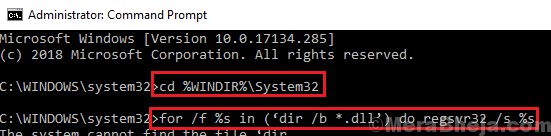Por Zainab
Los usuarios de Windows 10 pueden dar acceso a otros dispositivos para conectarse a las impresoras y archivos compartidos en su dispositivo desde la misma red. Si no desea que otros usuarios le den acceso a Archivos e Impresoras de su dispositivo, también puede deshabilitar la opción.
Aquí está el artículo de instrucciones para activar / desactivar la opción de compartir archivos e impresoras en su dispositivo Windows 10.
Cómo activar / desactivar el uso compartido de archivos e impresoras
Paso 1. Abierto símbolo del sistema aplicación desde el cuadro de búsqueda.

Paso 2. Ingrese el siguiente comando en las ventanas del símbolo del sistema para abrir directamente "Red y uso compartido" en la aplicación del Panel de control.
Control.exe / nombre Microsoft. Redes y recursos compartidos
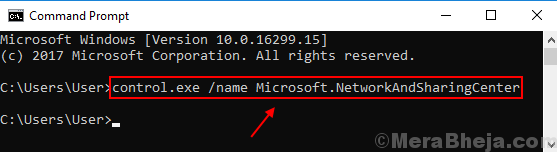
Paso 3. Verás un "Red y compartir" Windows en su pantalla.
Paso 4. Ahora haga clic en "Cambiar la configuración de uso compartido avanzado" en el menú de la izquierda.
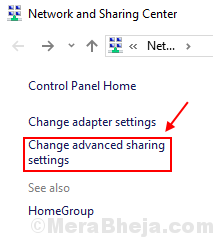
Paso 5. Podrás ver diferentes perfiles de red. Haga clic en su perfil actual.
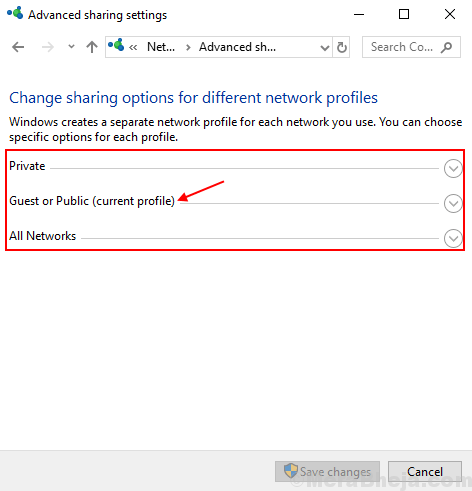
Paso 6. Puede ver dos opciones en su pantalla para 'Uso compartido de archivos e impresoras'. Seleccione el que más le guste.
1. Active el uso compartido de archivos e impresoras.
2. Desactive el uso compartido de archivos e impresoras.
Luego haga clic en 'Guardar cambios' como paso final.
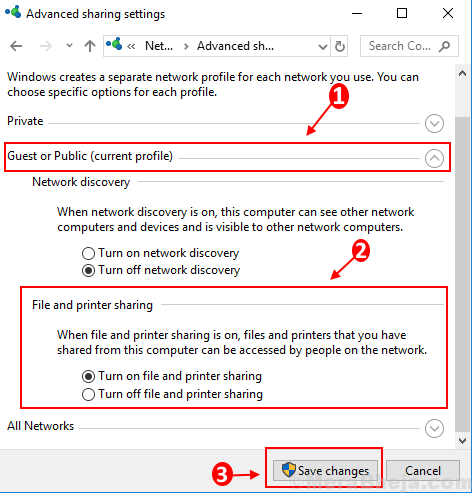
Con este método, puede elegir otorgar acceso o no para compartir archivos e impresoras de su dispositivo a otros dispositivos conectados con la red de ahorro como su dispositivo.
![El mejor software de encriptación de correo electrónico de 6 [Guía 2021]](/f/327839f780d7fce6a076fa1b9dcea7f5.jpg?width=300&height=460)